Rote Augen in Portraits sind ein häufiges Problem, das durch das direkte Licht verursacht wird, das auf die Netzhaut reflektiert wird. Mit den richtigen Werkzeugen kannst du dieses Problem jedoch schnell und unkompliziert beheben. In diesem Tutorial zeige ich dir, wie du mit Camera Raw in nur wenigen Schritten rote Augen in deinen Portraits effektiv entfernen kannst. Lass uns starten!
Wichtigste Erkenntnisse
- Rote Augen entstehen durch direkte Lichtreflexion.
- Camera Raw bietet ein spezielles Werkzeug zur Korrektur.
- Du kannst die Pupillengröße und Abdunkelung anpassen.
- Veränderungen am Bild sind reversibel.
Schritt-für-Schritt-Anleitung zur Korrektur von roten Augen
Zunächst ist es wichtig, das Bild zu öffnen, das du bearbeiten möchtest. Stelle sicher, dass du in Camera Raw arbeitest. Es ist ratsam, das Bild zuzuschneiden und anzupassen, um den Schwerpunkt auf das Auge zu legen.
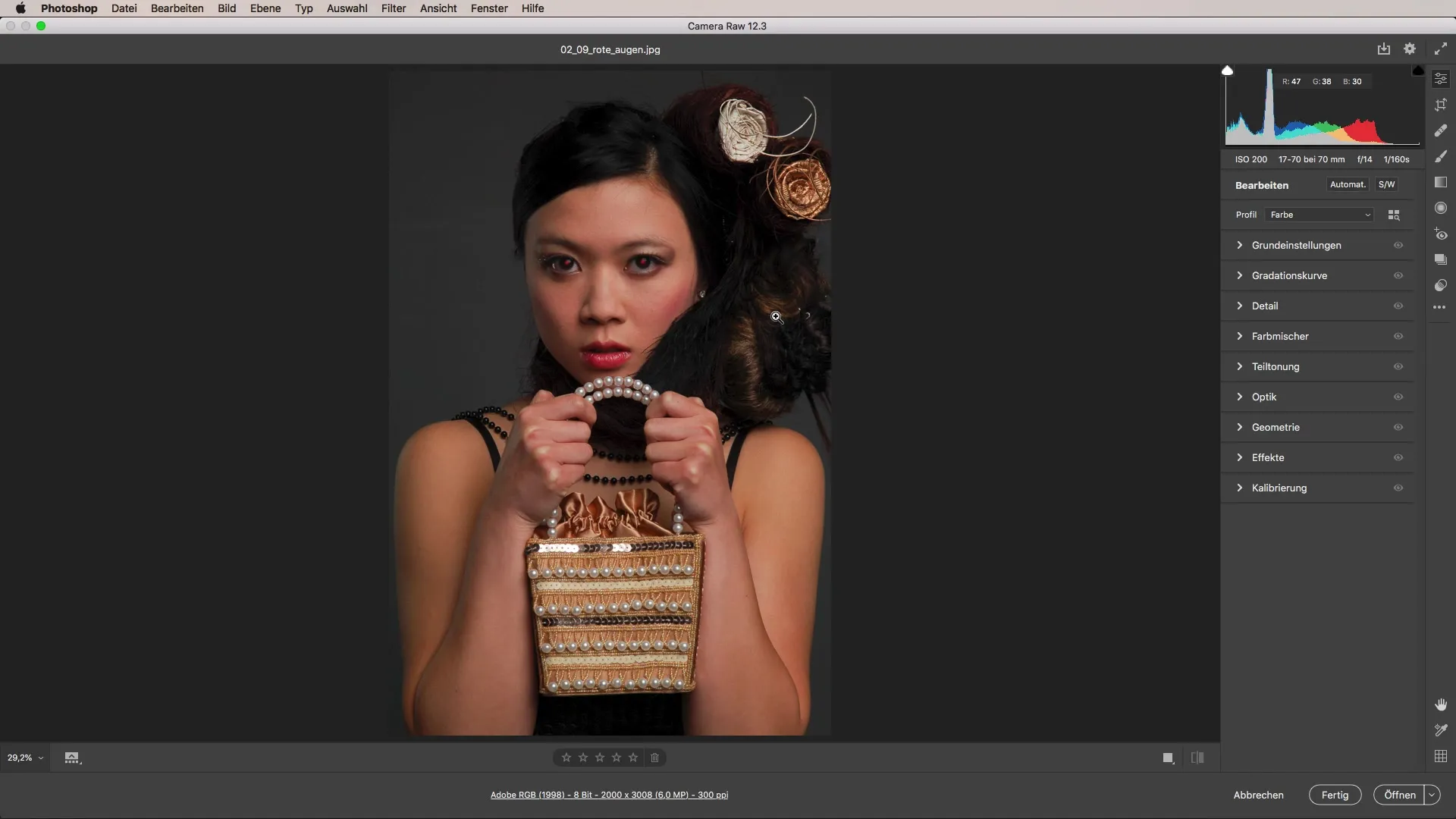
Der nächste Schritt ist die Identifizierung des Werkzeugs für die Entfernung der roten Augen. Suche auf der rechten Seite das Symbol „Rote Augen entfernen“. Hier kannst du mit nur einem Klick die Korrektur vornehmen. Genauso wichtig ist es, zwischen roten Augen und Haustieraugen zu unterscheiden, falls du mit Tierbildern arbeitest. Diese Unterscheidung könnte interessant sein, falls du Haustiere fotografierst.
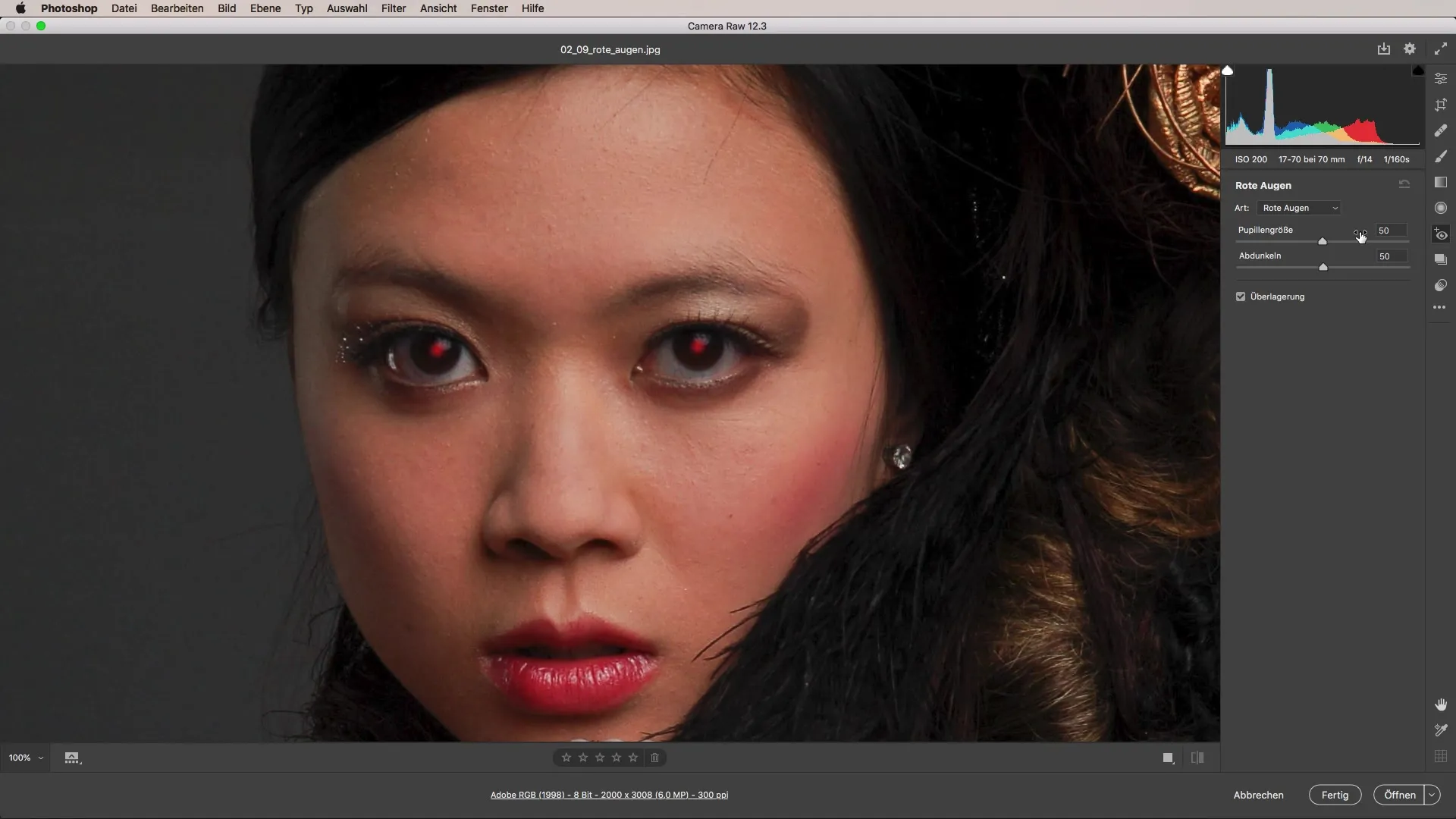
Um die Korrektur vorzunehmen, beginne, indem du einen Rahmen um das rote Auge ziehst. Du kannst auf die linke obere Ecke des Auges klicken und dann nach unten rechts ziehen, um ein Quadrat zu erzeugen. Lass die Maustaste los, um die Veränderung zu übernehmen.
Wenn das rote Auge zu klein abgedeckt wird, kannst du den quadratischen Rahmen leicht vergrößern oder anpassen. Indem du die Ecken des Rahmens ziehst, kannst du eine bessere Abdunkelung um den gesamten Bereich herum erzielen, um einen natürlichen Look zu erzeugen.
Hier kannst du mit den Einstellungen für die Pupillengröße und die Abdunkelung experimentieren. Ich empfehle, die Abdunkelung zwischen 60 und 65 einzustellen. Diese Werte können jedoch variieren, abhängig vom Bild und dem gewünschten Effekt. Achte darauf, dass die Korrektur natürlich aussieht, damit man nicht sieht, dass etwas bearbeitet wurde.
Camera Raw bietet die Flexibilität, auch nach der ersten Korrektur Anpassungen vorzunehmen. Wenn du beispielsweise den Weißabgleich oder den Kontrast später änderst, kannst du jederzeit zu der Korrektur der roten Augen zurückkehren und diese anpassen.
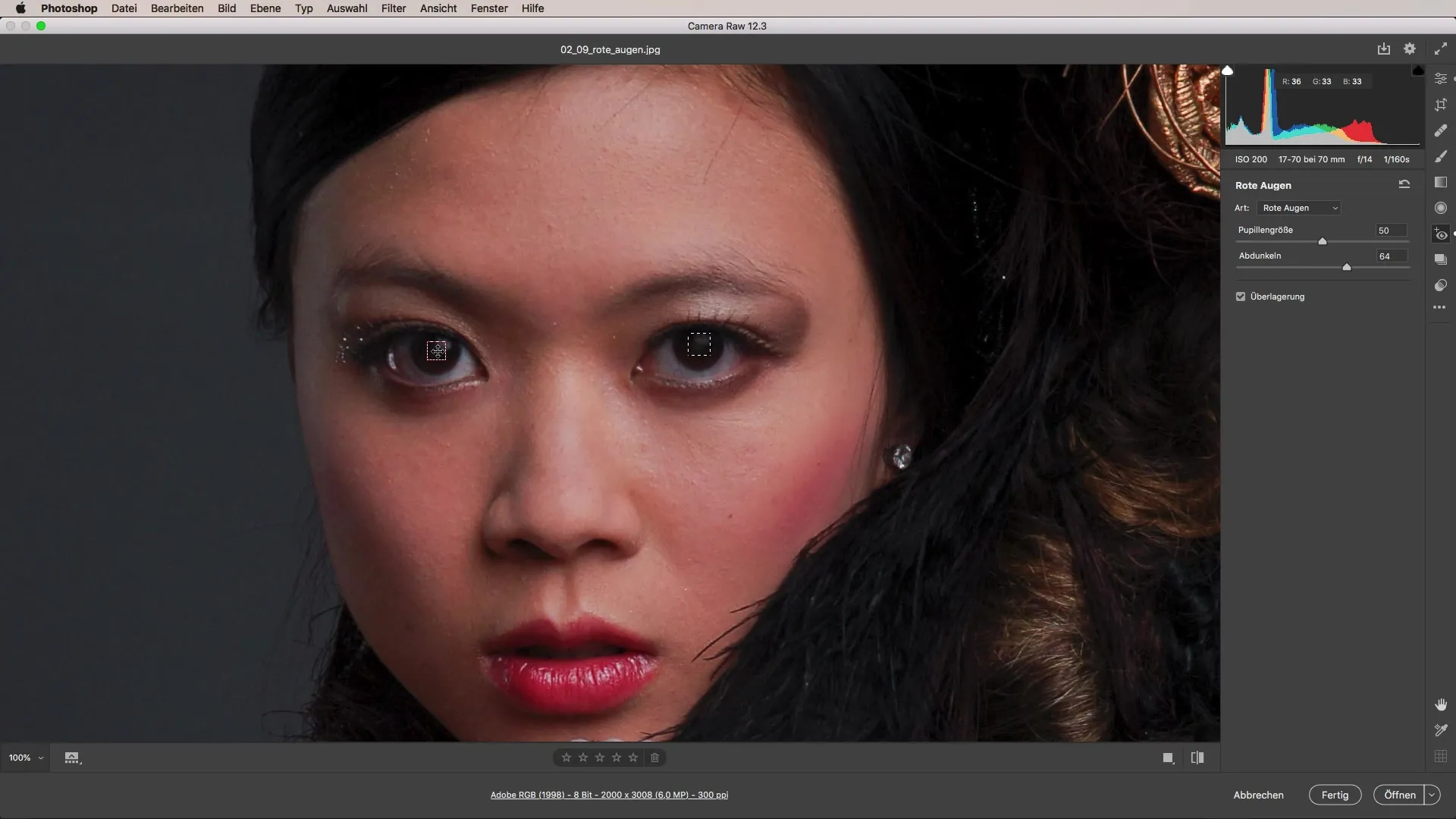
Diese Möglichkeit macht das Arbeiten in Camera Raw besonders vielseitig. Du kannst mit verschiedenen Einstellungen experimentieren, ohne Angst haben zu müssen, das Bild dauerhaft zu verändern. Es ist eine effektive Methode, um die Bildqualität zu erhalten und gleichzeitig unerwünschte Substanzen wie rote Augen zu entfernen.
Zusammenfassung – Rote Augen in Portraits effektiv korrigieren
In diesem Tutorial konntest du lernen, wie du rote Augen in deinen Portraitbildern effektiv mit Camera Raw korrigierst. Du hast gesehen, dass es nur einige Klicks benötigt, um die roten Augen in Portraits zu beseitigen und dabei die Natürlichkeit des Bildes zu bewahren.
Häufig gestellte Fragen
Wie entstehen rote Augen in Fotos?Rote Augen entstehen, wenn das Licht direkt auf die Netzhaut trifft und reflektiert wird.
Wie verwende ich das Werkzeug „Rote Augen entfernen“ in Camera Raw?Klicke auf das entsprechende Symbol und ziehe einen Rahmen um das rote Auge, das du korrigieren möchtest.
Kann ich die Korrektur der roten Augen später noch anpassen?Ja, die Korrektur bleibt auch nach anderen Anpassungen erhalten und kann jederzeit geändert werden.
Wie stelle ich die Abdunkelung der Pupille ein?Experimentiere mit Werten zwischen 60 und 65, abhängig von deinem Bild.
Gibt es Unterschiede bei der Korrektur von Menschenaugen und Haustieraugen?Ja, Camera Raw bietet unterschiedliche Optionen für Menschenaugen und Haustieraugen.


